Se você já configurou o suporte a Bluetooth, fazer o compartilhamento envolve apenas rodar alguns comandos adicionais, que usam o dund para aceitar a conexão do Palm e cria um script de compartilhamento da conexão.
Comece rodando o comando que permite que o palmtop estabeleça a conexão com o desktop:
Rode agora os comandos que compartilham a conexão. Note que estes são os mesmos comandos que você usa ao compartilhar a conexão com outros micros da rede local.
# echo ‘1’ > /proc/sys/net/ipv4/ip_forward
# iptables -t nat -A POSTROUTING -o eth0 -j MASQUERADE
O “eth0” na terceira linha indica a placa que o seu micro usa para acessar a Internet, não se esqueça de substituir pela interface correta, caso diferente. Você pode verificar a configuração da rede usando o comando “ifconfig“.
Se você acessa via ADSL, pode ser necessário usar este quarto comando. Ele ajusta o tamanho dos pacotes enviados pelo Palm, de forma que eles se ajustem ao MTU usado pelo modem ADSL. Sem isto a conexão pode ficar instável, pois o modem ADSL não suporta os pacotes de 1500 bytes usados dentro da rede local, cortando os últimos bytes de cada pacote:
-j TCPMSS –clamp-mss-to-pmtu
Depois de rodar os comandos pela primeira vez, você pode transformá-los em um script, para que não precise ficar digitando-os cada vez que quiser ativer o compartilhamento. Para isso, crie um arquivo de texto contendo os comandos e marque a permissão de execução (chmod +x). A partir daí, basta executar o script :).
A partir daí, falta só configurar a conexão no palmtop. Nos Palms acesse o utilitário “Prefs” e vá no “Connection > New”. Dê um nome qualquer para a conexão e marque as opções “Connect to PC”, “Via: Bluetooth”:
Ainda dentro do “Prefs”, acesse agora a opção “Network” e escolha a conexão que foi criada. Este é o mesmo menu onde você configura a conexão via GPRS, ao conectar através de um celular com Bluetooth:
Clique no botão “Details” e marque a opção “Fallback None”, caso contrário a conexão cai sempre depois de um minuto de ociosidade.
Naturalmente, esta mesma receita pode ser adaptada para acessar através de outros palmtops e smartphones. Os comandos executados no PC continuam os mesmos, muda apenas a configuração feita em cada aparelho.


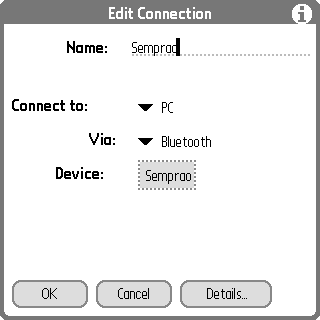
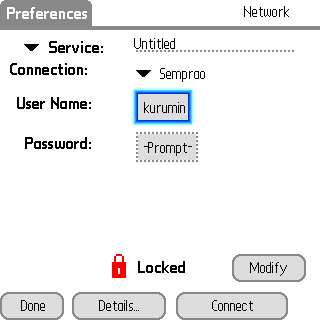



Deixe seu comentário